Se você está se aventurando na modelagem 3D e deseja aplicar texturas em objetos, entender os UVs é essencial. Os UVs são coordenadas bidimensionais que informam como uma textura 2D é projetada na superfície de um objeto 3D. Assim que você adquirir o conhecimento básico sobre UVs, estará em condições de explorar sua criatividade no design 3D. Neste guia, você aprenderá sobre a colocação de UVs, o entendimento de termos básicos como "mapeamento de ângulo" e "mapeamento cúbico", "valor de distância" e "passos de relaxamento", bem como aplicar texturas nos seus modelos 3D usando o Maxon BodyPaint.
Principais aprendizados
- Os UVs são necessários para aplicar texturas de maneira eficaz em objetos 3D.
- Você deve criar materiais e texturas antes de começar a pintar.
- A colocação dos UVs é crucial para pintar com precisão no objeto.
- Entender termos como passos de relaxamento, valor de distância e métodos de mapeamento é importante para a aplicação correta de texturas.
Guia passo a passo
Primeiro, você criará um material para seu objeto 3D. Aqui, você usará uma pirâmide simples, mas qualquer objeto pode servir.
Passo 1: Criar material Primeiro, você pode criar um material para seu objeto. Clique nele para gerar um novo material. Em seguida, arraste-o para o objeto que deseja editar, neste caso, nossa pirâmide.
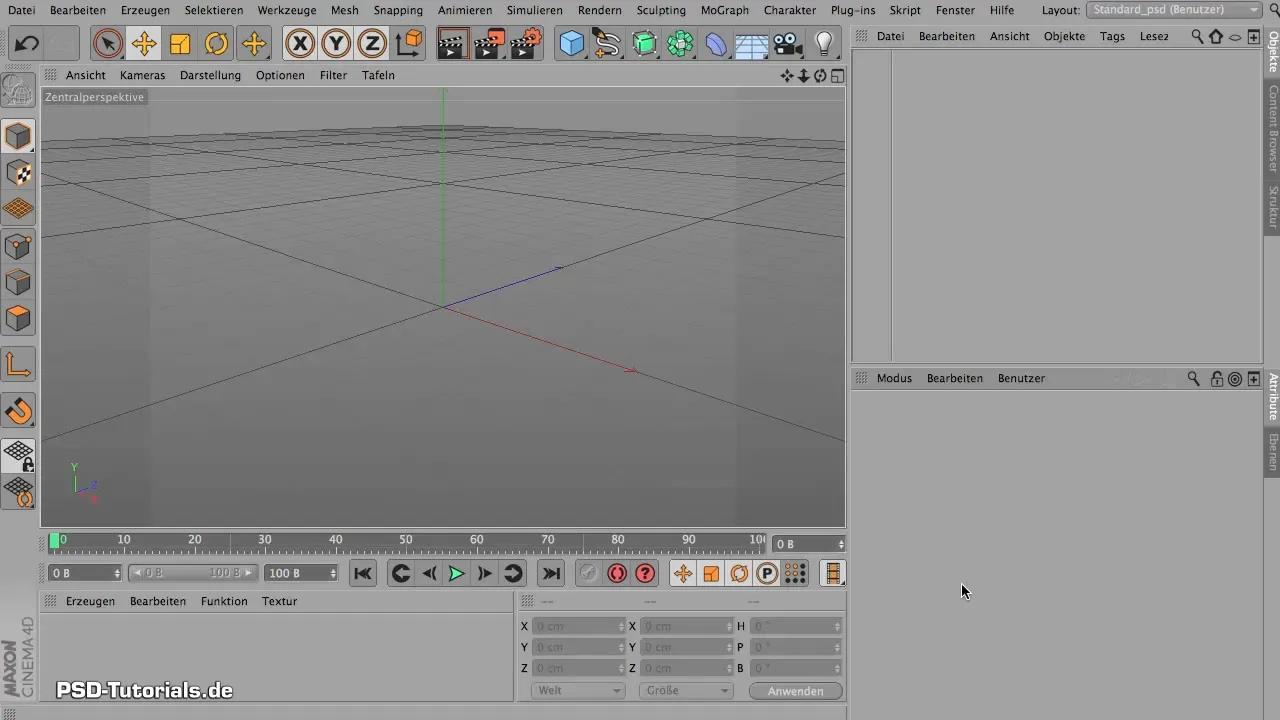
Depois de aplicar um material cinza claro, você estará pronto para iniciar a edição de UVs.
Passo 2: Ativar a edição de UVs Para acessar a edição de UVs, navegue até BodyPaint > Edição de UV. Aqui você trabalhará com o editor de UVs, que lhe será familiar, pois existem algumas visualizações básicas que você já conhece.
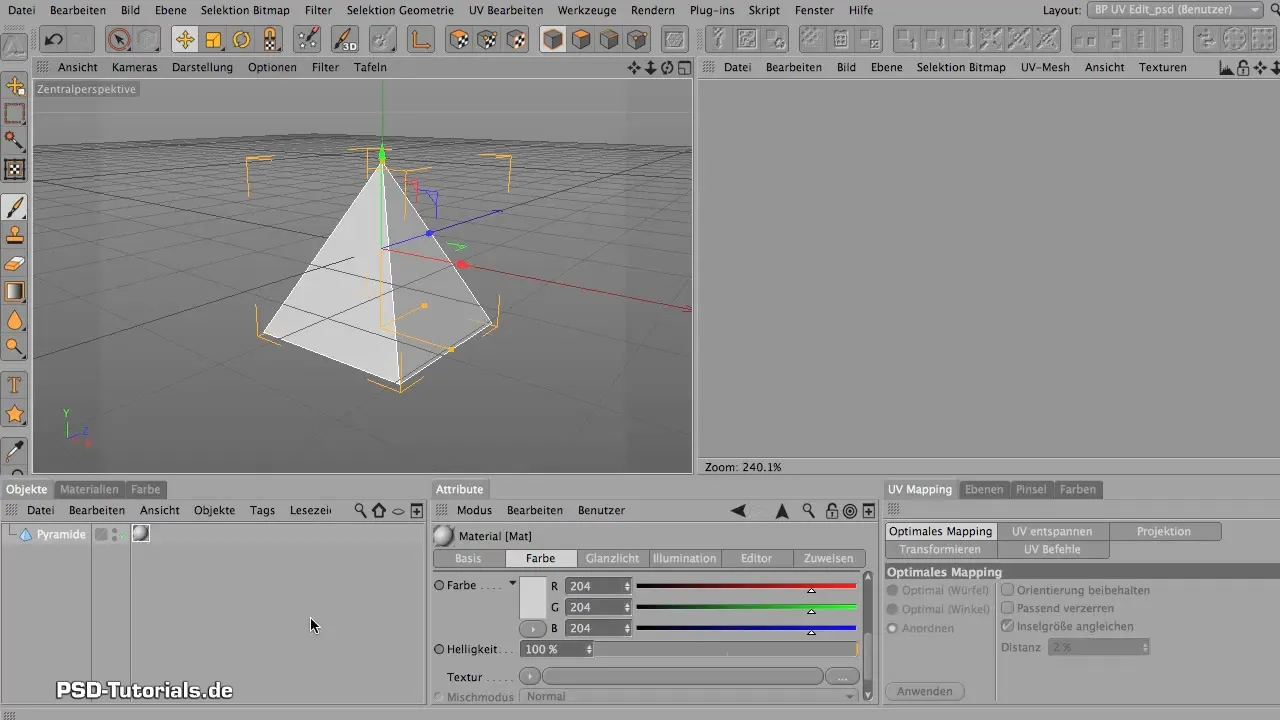
No editor de UVs, você verá o gerenciador de atributos e o gerenciador de objetos. Estas são ferramentas importantes para gerenciar suas texturas e materiais.
Passo 3: Criar textura Assim que você estiver no editor de UVs, é importante criar uma textura. Clique na lista de texturas e escolha um canal de cor. Certifique-se de que o tamanho seja 1024 x 1024 pixels.
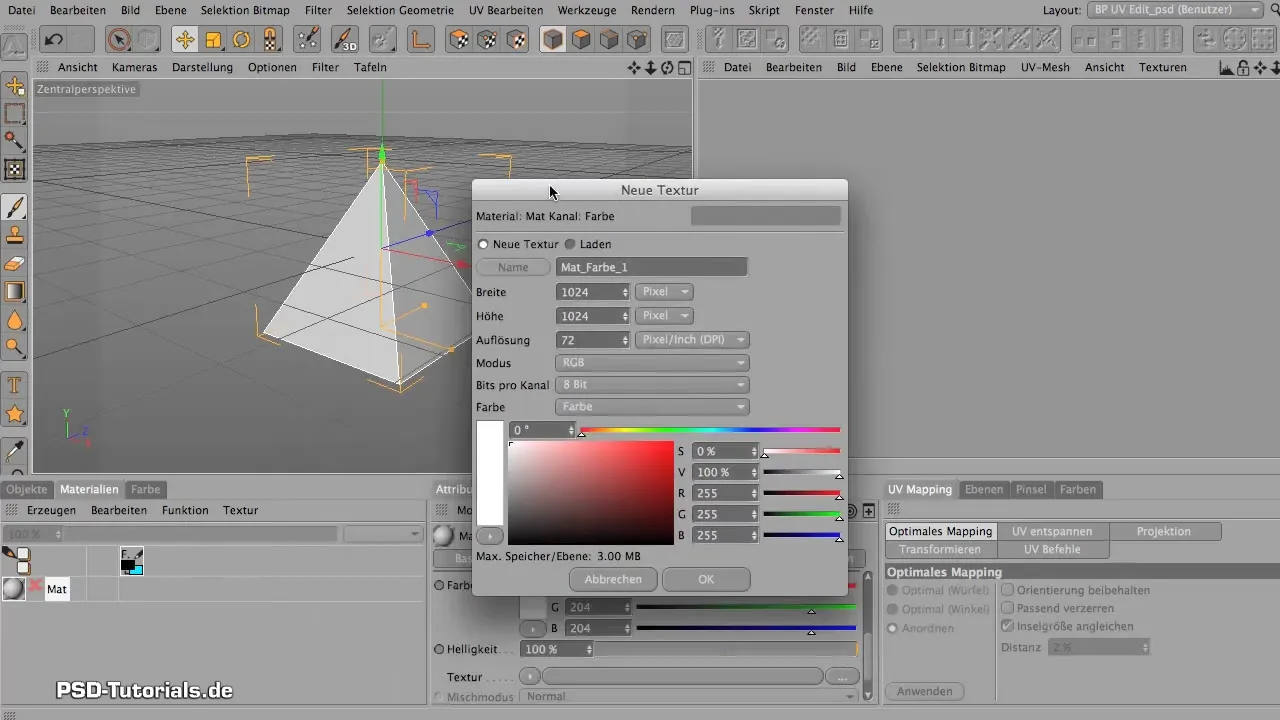
Dê um nome à textura, como "Teste", e clique em OK.
Passo 4: Pintar no objeto Agora a parte divertida! Clique na ferramenta de pintura e escolha uma cor para pintar no seu objeto. Observe que sua pirâmide será pintada uniformemente em todos os lados, o que não é o que você realmente deseja.
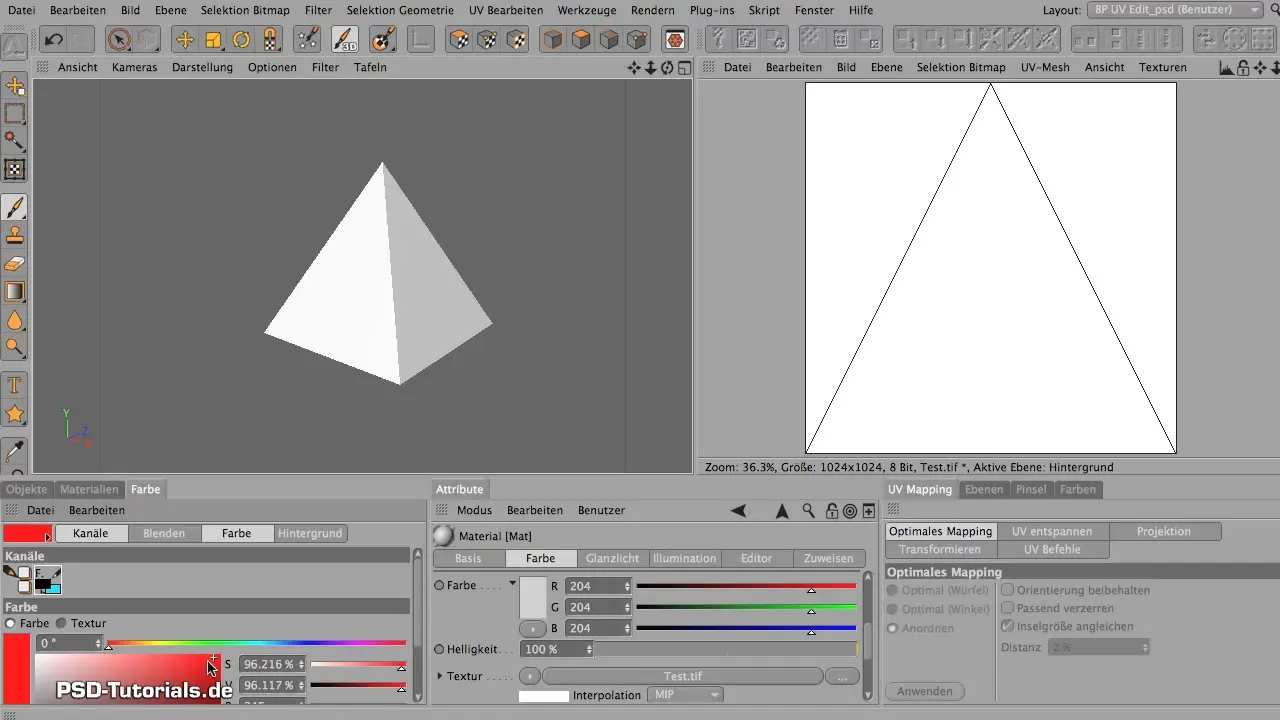
Para pintar especificamente em áreas determinadas, você precisará editar os UVs.
Passo 5: Ajustar UVs Agora você percebeu que todos os UVs estão sobrepostos e pintar em uma face específica é difícil. Certifique-se de selecionar os polígonos corretos e relaxá-los em diferentes áreas.
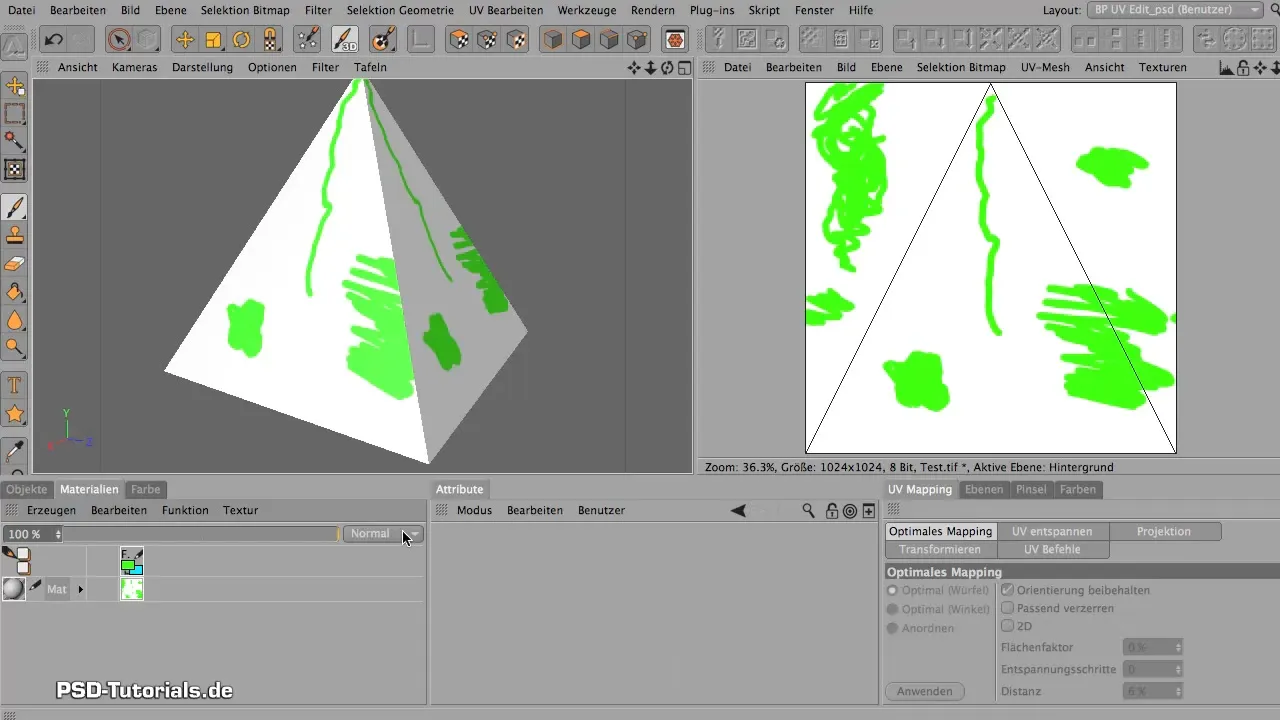
Comece com as configurações de "Editar Polígonos UV" no editor de UVs. Clique em "Relaxar" e escolha primeiro a opção "Ângulo".
Passo 6: Aplicar relaxamento Para ver o que o relaxamento pode fazer, use o relaxamento "Ângulo". Clique em Aplicar. Você verá que as faces da sua pirâmide agora estão todas apresentadas separadamente.
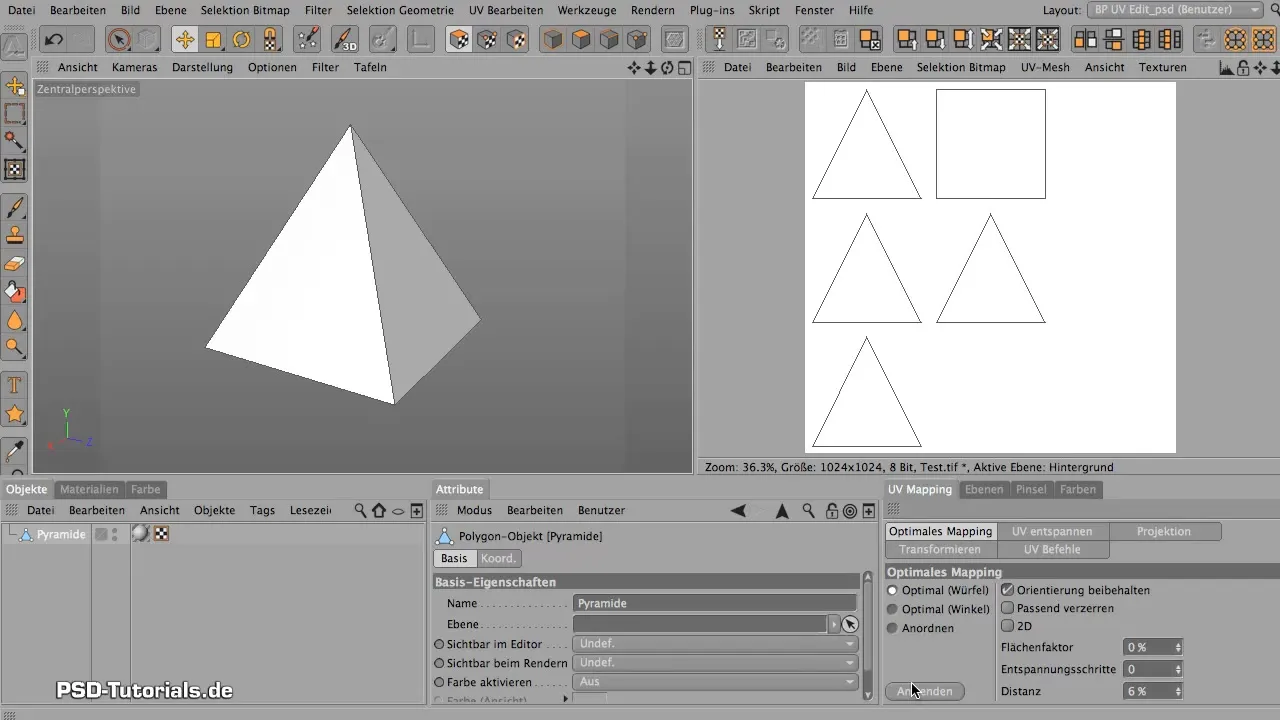
Agora você pode voltar ao modo de pintura e observar que você está pintando apenas na face que escolheu.
Passo 7: Métodos de mapeamento diferentes Teste a opção de "mapeamento cúbico" para ver como ela se aplica ao objeto.
Ambos os métodos têm sua própria utilidade e depende da complexidade do seu modelo qual método você deve aplicar.
Passo 8: Objetos mais complexos Para aplicar o que aprendeu em objetos mais complexos, vá para um objeto como uma esfera.
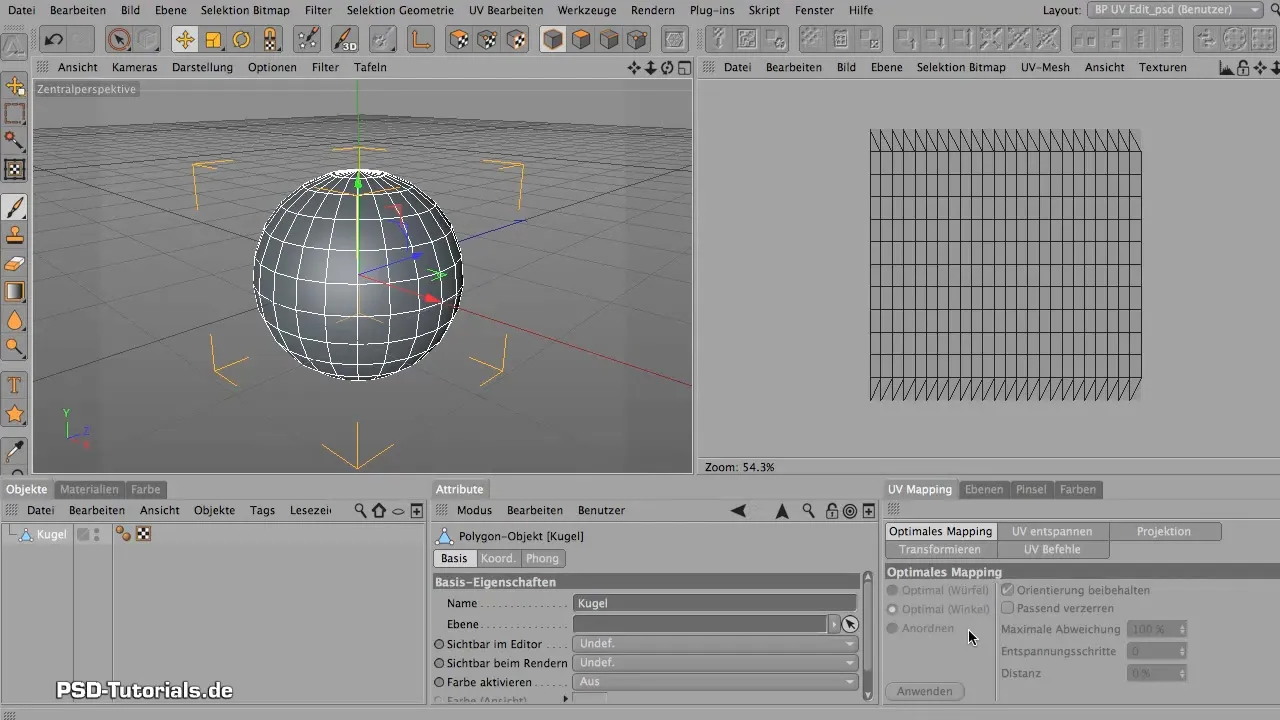
Certifique-se de converter a esfera em um objeto poligonal antes.
Passo 9: Relaxar esfera Aplique as mesmas opções de relaxamento na esfera. Aqui, a opção "Ângulo" é ideal para garantir que os UVs sejam distribuídos uniformemente.
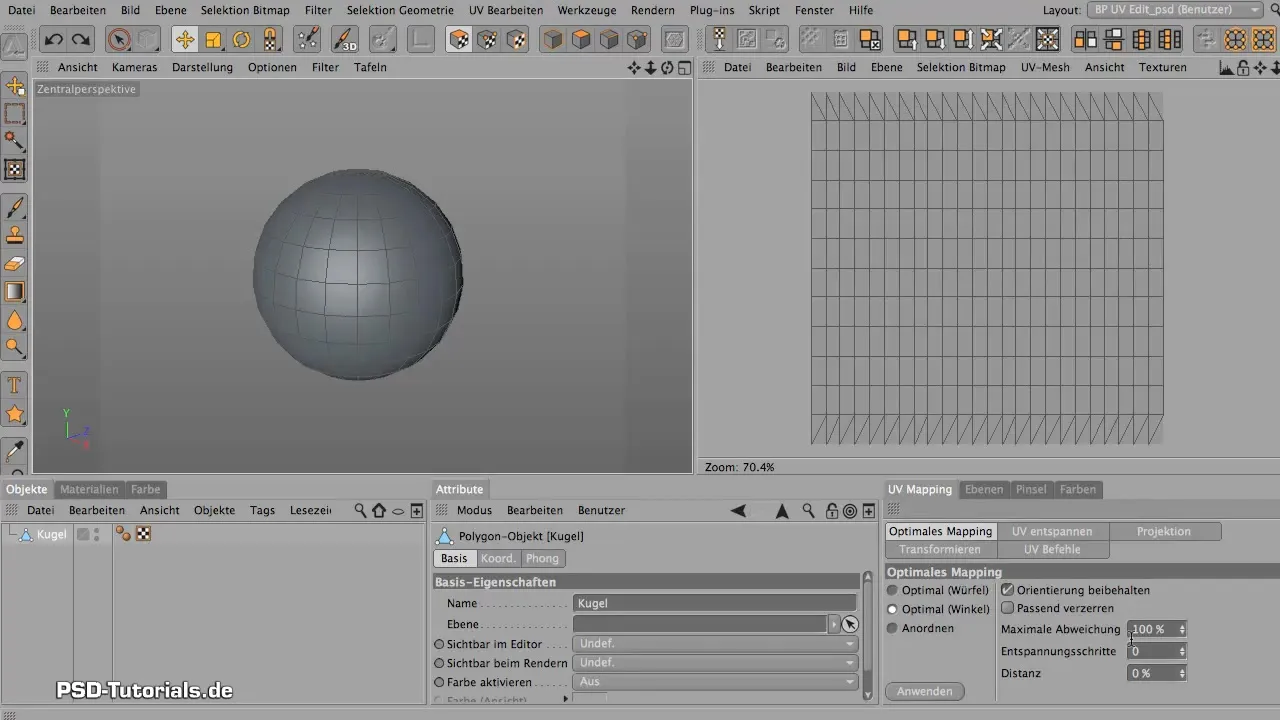
Passo 10: Ajustar valor de distância Use o valor de distância nas configurações de relaxamento para otimizar o espaço entre os polígonos. Geralmente, aumente esse valor para obter um espaço claro.
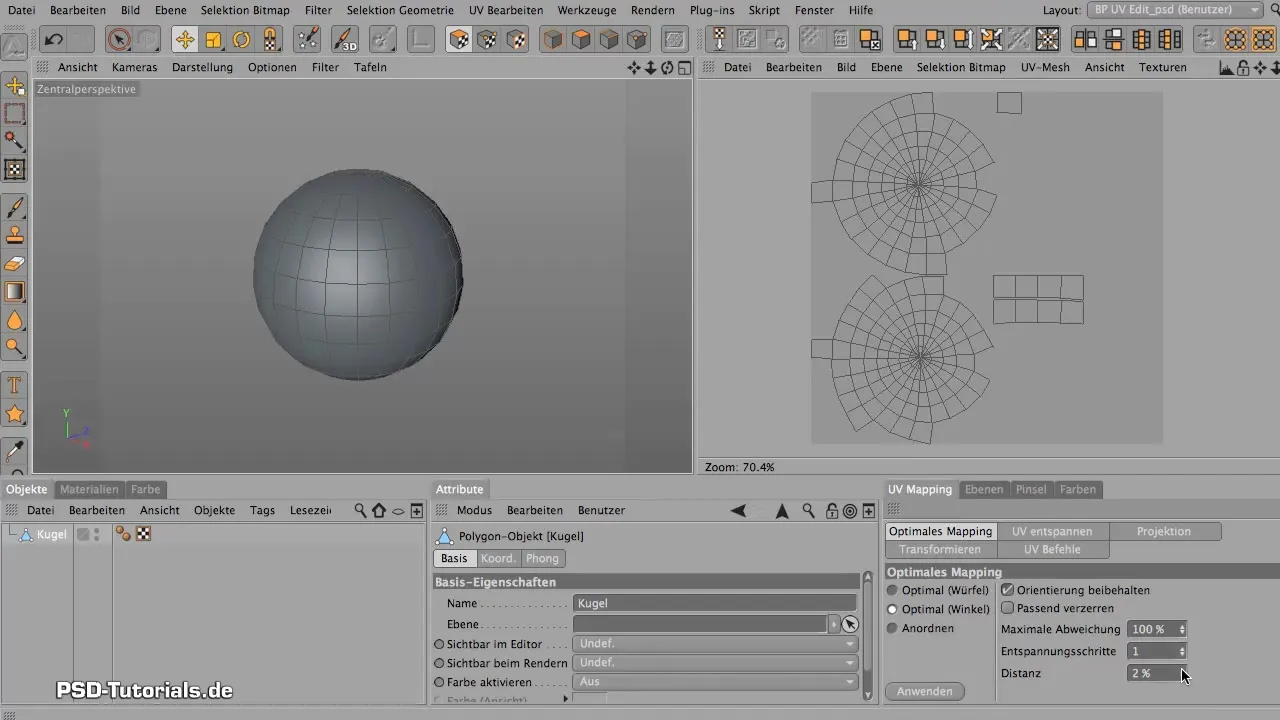
Se você quiser uma representação clara de suas texturas ao pintar ou renderizar, é importante usar as configurações corretas para valores de distância.
Resumo - Maxon BodyPaint: Fundamentos da Edição de UVs
Os fundamentos da edição de UVs no Maxon BodyPaint são críticos para a aplicação eficaz de texturas em modelos 3D. Com a criação correta de materiais, o entendimento das estruturas UV e o uso correto das técnicas de relaxamento e mapeamento, você pode trabalhar com suas texturas de forma precisa e criativa.
Perguntas frequentes
Como criar um material no Maxon BodyPaint?Para criar um material, basta clicar duas vezes na área do material e arrastar o material para o seu objeto 3D.
O que fazer se meus UVs estiverem sobrepostos?Você deve ajustar os UVs com as ferramentas de relaxamento em diferentes superfícies para poder pintar com precisão.
Quando devo usar "mapeamento de ângulo" e "mapeamento cúbico"?O "mapeamento de ângulo" é adequado para modelos complexos, enquanto o "mapeamento cúbico" é eficaz para modelos mais simples.
Como posso ajustar os valores de distância para meus polígonos?Os valores de distância podem ser ajustados no menu de relaxamento para otimizar o espaço entre os polígonos.


